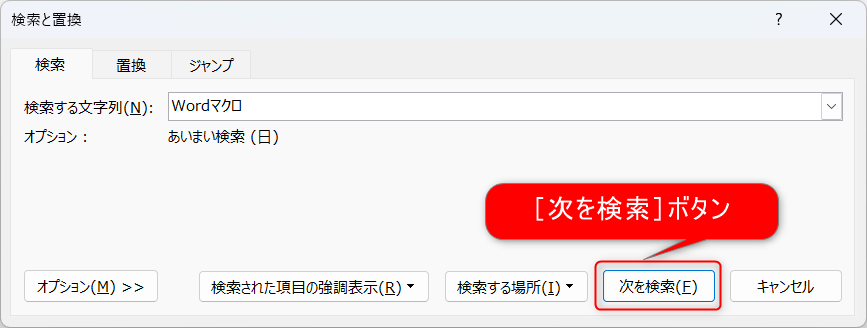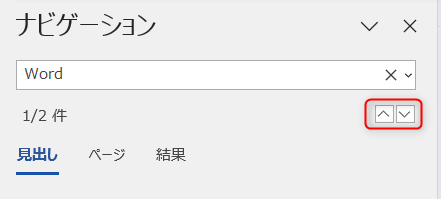[検索と置換]ダイアログボックスのデメリットである「ダイアログボックスが文書を隠してしまう」問題。みなさんも、これに悩まされていますよね。もちろん解決できます。この邪魔になる[検索と置換]ダイアログボックスを閉じてから、ショートカットキーで文字列を検索します。このようにすれば、検索した語句が使われている箇所の前後を確認しやすくなります。
<目次>
操作手順
まず、[検索と置換]ダイアログボックスで[検索する文字列]欄に語句を入力して検索を実行します。その後、ダイアログボックスを閉じてから、以下の2種類のショートカットキーを使います。このショートカットキーで、[検索と置換]ダイアログボックスで直前に実行した検索を再度実行できます。
[Ctrl]+[PgUp]:前を検索
[Ctrl]+[PgDn]:次を検索
ご存じの通り[検索と置換]ダイアログボックスでは、カーソル位置から次を検索することしかできません。しかし、ショートカットキーを使えば、カーソル位置から前を検索(文書の先頭方向に向けた検索)もできるので便利です。
なお、お使いのキーボードによっては、[PgUp]は[PageUp]、[PgDn]は[PageDown]と書かれているかもしれません。ページ単位でスクロールするキーです。キーボードのレイアウトによりキーの位置はまちまちです。矢印キーやテンキーの付近に配置されています。探してみてください。
まずは[検索と置換]ダイアログボックスで検索をすること
[検索と置換]ダイアログボックスでは、一度検索したキーワードが[検索と置換]ダイアログボックスの履歴に保存されます。このことは、みなさんも経験的にご存じだと思います。ダイアログボックスを閉じて再度開くと、前回の検索キーワードや検索条件が残っていますね。今回の「ショートカットキーで検索をする前に、ダイアログボックスで検索をする」という操作は、検索条件を履歴に保存する目的で行っています。
もちろん、[検索と置換]ダイアログボックスを閉じずに、文書を編集中でもこのショートカットキーを使えます。この場合も、ショートカットキーで検索をする前に、ダイアログボックスで検索を実行しなければなりません。
[ナビゲーション]ウィンドウでも使えます
そうそう、このショートカットキーは[ナビゲーション]ウィンドウで検索した後にも使えますよ。[ナビゲーション]ウィンドウの検索結果にジャンプするときに以下のボタンをクリックすることがありますが、この上方向と下方向の検索ボタンに、上記ショートカットキーが対応しています。